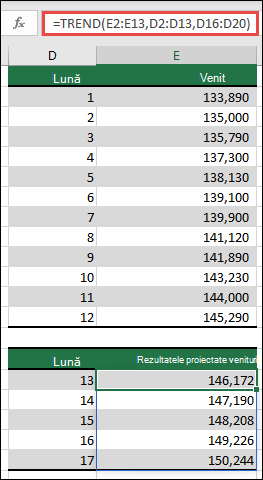Funcția TREND returnează valori dintr-o tendință liniară. Se potrivește cu o linie dreaptă (utilizând metoda celor mai mici pătrate) de known_y și known_x matricei. TREND întoarce valorile y de-a lungul acelei linii pentru matricea de new_x specificată.
Notă: Dacă aveți o versiune curentă de Microsoft 365, puteți introduce formula în celula din stânga sus a zonei de ieșire (celula E16 din acest exemplu), apoi apăsați enter pentru a confirma formula ca formulă matrice dinamică. Altfel, formula trebuie introdusă ca formulă matrice moștenită selectând mai întâi zona de ieșire (E16:E20), introducând formula în celula din stânga sus a zonei de ieșire (E16), apoi apăsați CTRL+SHIFT+ENTER pentru a o confirma. Excel inserează acolade la începutul și la sfârșitul formulei pentru dvs. Pentru mai multe informații despre formulele matrice, consultați Reguli și exemple pentru formulele matrice.
=TREND(known_y, [known_x], [new_x], [const])
Sintaxa funcției TREND are următoarele argumente:
|
Argument |
Descriere |
|---|---|
|
valori_y_cunoscute Obligatoriu |
Setul de valori y pe care le cunoașteți deja din relația y = mx + b
|
|
valori_x_cunoscute Opțional |
Un set opțional de valori x pe care este posibil să le cunoașteți deja din relația y = mx + b
|
|
ale new_x Opțional |
Noile valori x pentru care doriți ca TREND să returneze valorile y corespondente
|
|
const Opțional |
Este o valoare logică ce specifică dacă constanta b va fi forțată la valoarea 0
|
-
Pentru informații despre modul în care Microsoft Excel încadrează o linie în date, consultați LINEST.
-
Se poate utiliza funcția TREND pentru curba polinomială care face o aproximare prin regresie față de aceeași variabilă ridicată la puteri diferite. De exemplu, să presupunem că o coloană A conține valorile y și coloana B conține valorile x. Puteți introduce x^2 în coloana C, x^3 în coloana D și așa mai departe, apoi să faceți regresia coloanei B prin D față de coloana A.
-
Formulele care returnează matrice trebuie introduse ca formule matrice cu Ctrl+Shift+Enter, dacă nu aveți o versiune curentă de Microsoft 365, apoi puteți apăsa pe Enter.
-
Atunci când introduceți o constantă matrice pentru un argument cum ar fi cunoscute_x, utilizați virgule pentru separarea valorilor din același rând și punct și virgulă (;) pentru a separa rândurile.
Aveți nevoie de ajutor suplimentar?
Puteți oricând să întrebați un expert din Comunitatea tehnică Excel sau să obțineți asistență în Comunități.